PerfTips
Visual Studio-Debugger PerfTips und die in den Debugger integrierten Diagnosetools helfen Ihnen beim Überwachen und Analysieren der Leistung Ihrer App während des Debuggens.
Obgleich die Debugger-integrierten Diagnosetools eine hervorragende Möglichkeit sind, über Leistungsprobleme während der Entwicklung in Kenntnis gesetzt zu werden, kann der Debugger die Leistung Ihrer App erheblich beeinträchtigen. Zum Erfassen genauerer Leistungsdaten sollten Sie die Tools im Leistungs-Profiler als zusätzliche Komponente bei Ihren Leistungsuntersuchungen in Erwägung ziehen. Weitere Informationen finden Sie unter Profilerstellungstools mit oder ohne den Debugger ausführen.
PerfTips
Wenn der Debugger die Ausführung an einem Haltepunkt oder während einer schrittweisen Ausführung stoppt, wird die verstrichene Zeit zwischen der Pause und dem vorherigen Haltepunkt als QuickInfo im Editor-Fenster angezeigt. Weitere Informationen finden Sie unter PerfTips: Leistungsinformationen auf einen Blick beim Debuggen mit Visual Studio.

Fenster "Diagnosetools"
Breakpoints und die zugehörigen Zeitsteuerungsdaten werden im Fenster Diagnosetools aufgezeichnet.
In der folgenden Abbildung ist das Fenster Diagnosetools dargestellt.
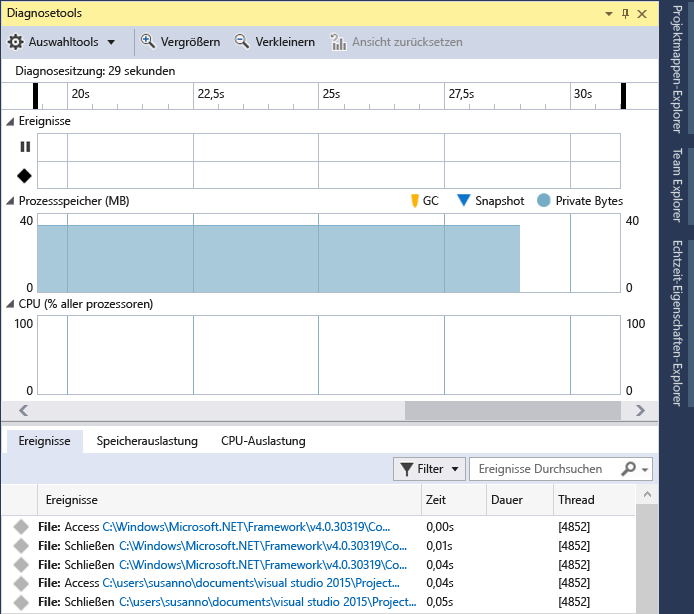
Die Haltepunkt -Zeitachse kennzeichnet die Haltepunkte, die während der Debugsitzung ermittelt wurden. Klicken Sie auf ein Ereignis, um die Debugger -Detailliste auszuwählen.
Das Diagramm CPU-Auslastung zeigt die Änderung in der CPU übergreifend über alle Prozessorkerne in der Debugsitzung an.
Die Liste Ereignisse des Debugger -Detailbereichs enthält Elemente für jeden Haltepunkt.
Die Spalte Dauer eines Haltepunkt-Ereignisses zeigt die verstrichene Zeit zwischen Ereignis und dem vorherigen Haltepunkt an.
Aktivieren oder Deaktivieren von PerfTips
So aktivieren oder deaktivieren Sie PerfTips:
Wählen Sie im Menü Debuggen den Befehl Optionenaus.
Markieren Sie PerfTip für verstrichene Zeit beim Debuggen anzeigenoder heben Sie die Auswahl auf.
Aktivieren oder deaktivieren Sie das Fenster „Diagnosetools“
Zum Aktivieren oder deaktivieren das Fenster „Diagnosetools“:
Wählen Sie im Menü Debuggen den Befehl Optionenaus.
Aktivieren oder deaktivieren Sie Aktivieren der Diagnosetools während des Debuggens.
Zugehöriger Inhalt
Feedback
Bald verfügbar: Im Laufe des Jahres 2024 werden wir GitHub-Issues stufenweise als Feedbackmechanismus für Inhalte abbauen und durch ein neues Feedbacksystem ersetzen. Weitere Informationen finden Sie unter https://aka.ms/ContentUserFeedback.
Feedback senden und anzeigen für